Postman
Postman использует протокол HTTP для взаимодействия между серверами. Он доступен как в веб-версии, так и в виде настольного приложения с графическим интерфейсом.
Возможности продукта:
· Создание и отправка запросов
· Изменение параметров запросов.
· Сохранение созданных запросы в коллекции и папках.
· Запуск автоматических тестов на основе коллекций при помощи Collection Runner.
· Изменение окружения для одинаковых запросов.
· Добавление контрольных точек к вызову API.
Создание метода Postman
Стоит отметить, что тестирование при помощи API возможно только при наличии самого API и документации от разработчика. Это позволит точно понимать функции продукта без противостояния инженера QA и программиста на вечную тему: «Это баг!» & «Нет, это фича!».
В статье для начинающих мы рассмотрим ручное тестирование по 4 основным запросам:
· POST – создание ресурса на сервисе, т. е. отправку данных на сервер.
· GET – получение ресурса с сайта.
· PUT – обновление данных на сервере.
· DELETE – удаление ресурса с сайта.
Речь пойдёт об архитектуре REST, часто использующейся для взаимодействия сайтов и приложений. При этом активно применяется JSON (JavaScript Object Notation – текстовый формат обмена данными на языке JavaScript). Практиковать составление запросов можно, используя ресурс reqres.in. Здесь представлены разные Request и ожидаемые результаты (Response). Это и будет тренировочным API с документацией.
При работе с Postman стоит знать о статусах и классах состояний сервера:
 Классы состояний сервера
Классы состояний сервера
В примерах рассмотрим статус 200 ОК, который информирует об успешности выполнения операции, т.е. пользователь когда получает ожидаемый результат – страницу с запрашиваемой информацией.
Примеры запросов в Postman для быстрого обучения тестировщика
После запуска в Postman стоит создать папку с коллекцией запросов. Для этого нужно во вкладке Collections нажать на New Collection.
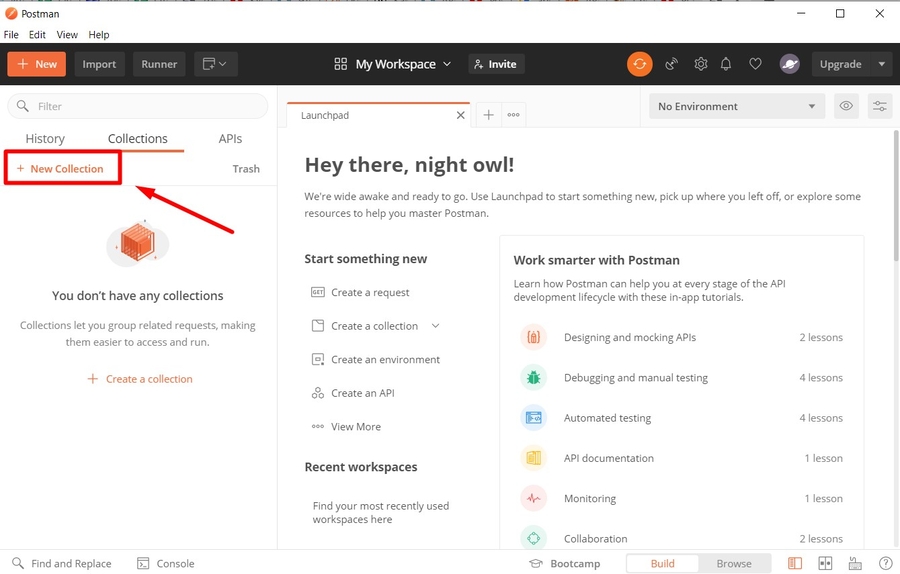
Указываем название коллекции.
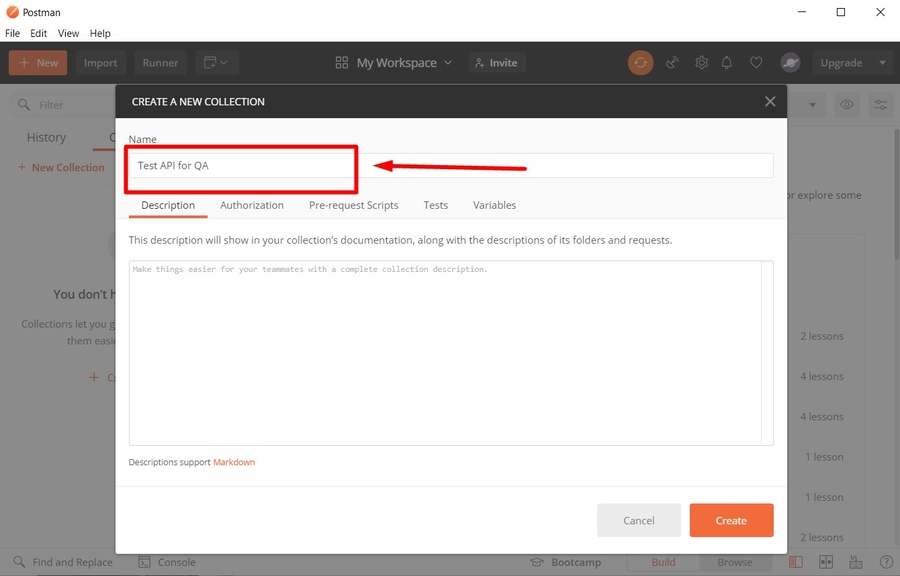
Создаем запрос нажатием на Add requests.
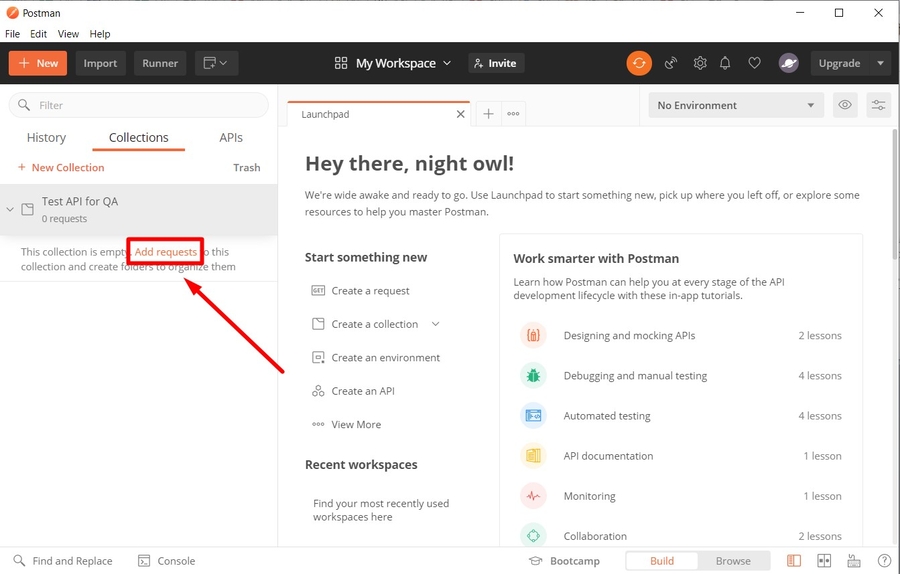
POST
Рассмотрим регистрацию пользователя, поэтому указываем соответствующее название и нажимаем на Save to [Collections name].
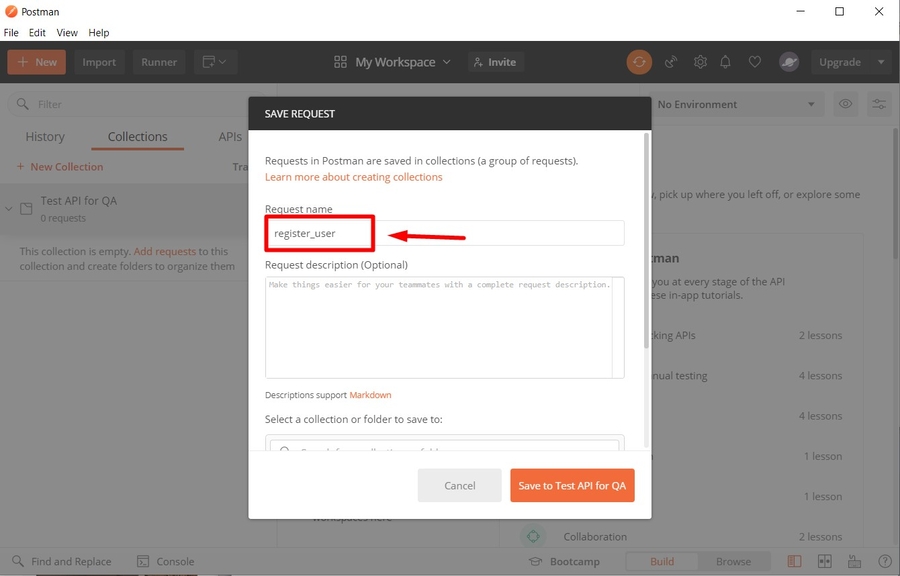
Выбираем POST.
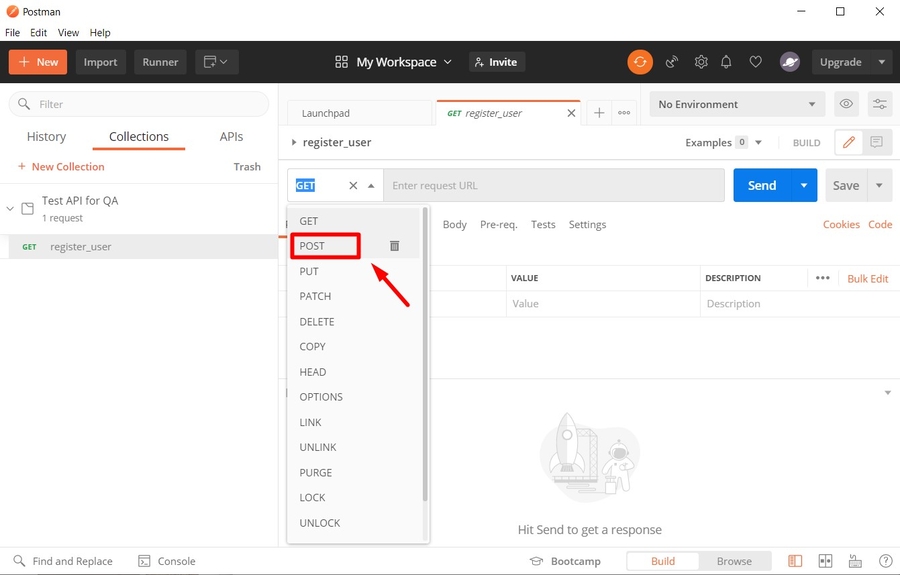
Указываем url тестируемого сайта.
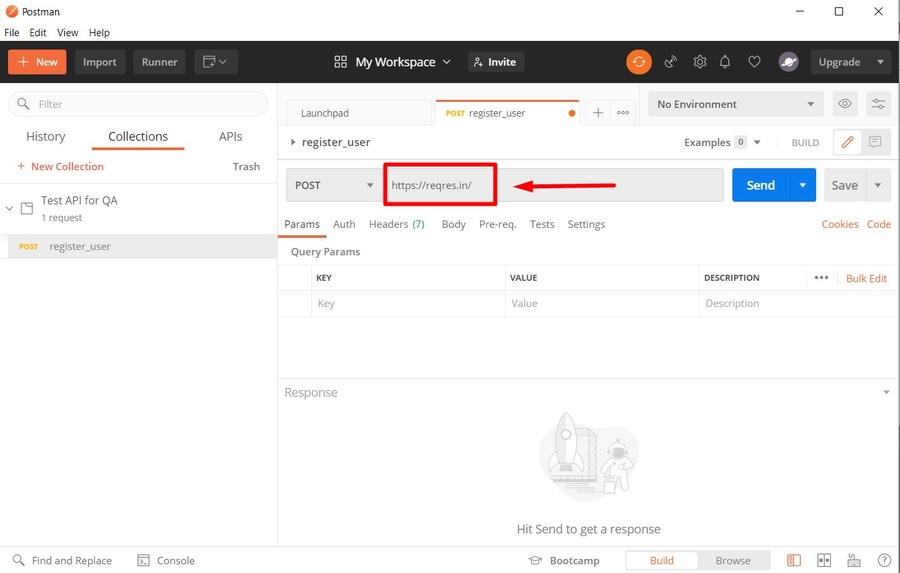
Прописываем название соответствующего API, в данном случае api/register.
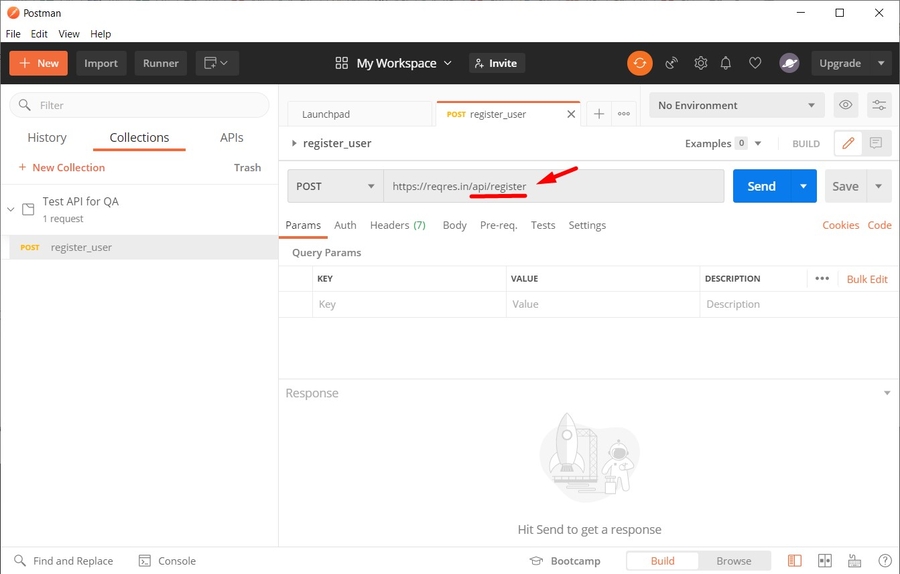
Во вкладке Body выбираем raw.
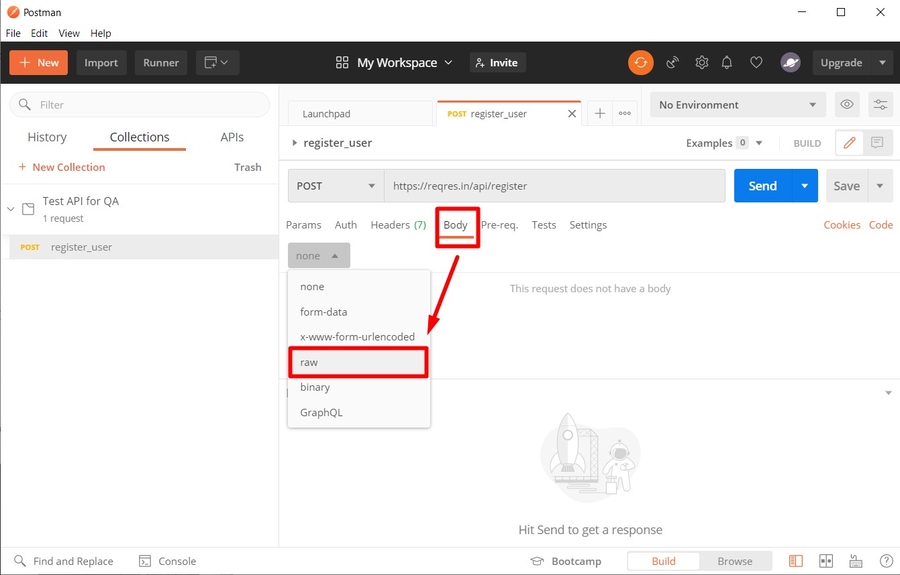
Далее выбираем формат текста JSON.
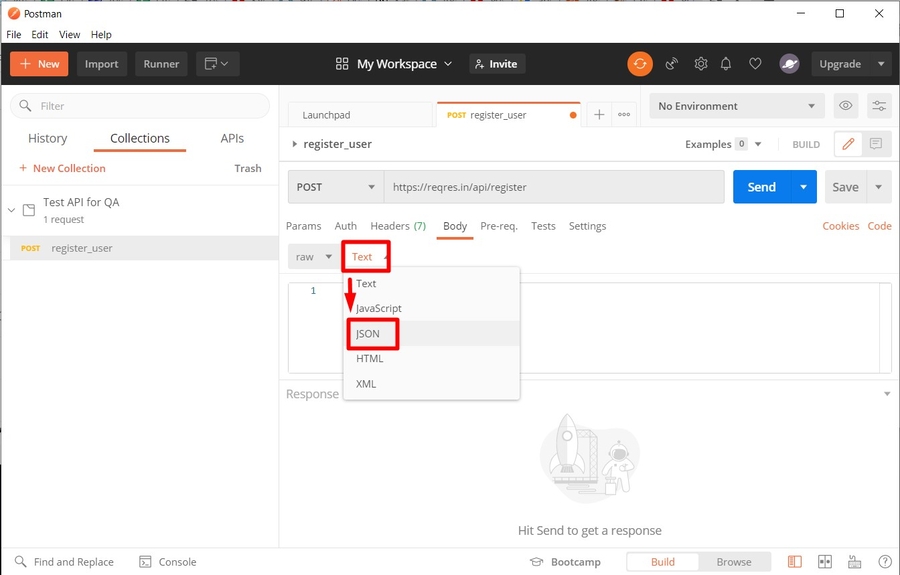
Нажатием на Send отправляем данные.
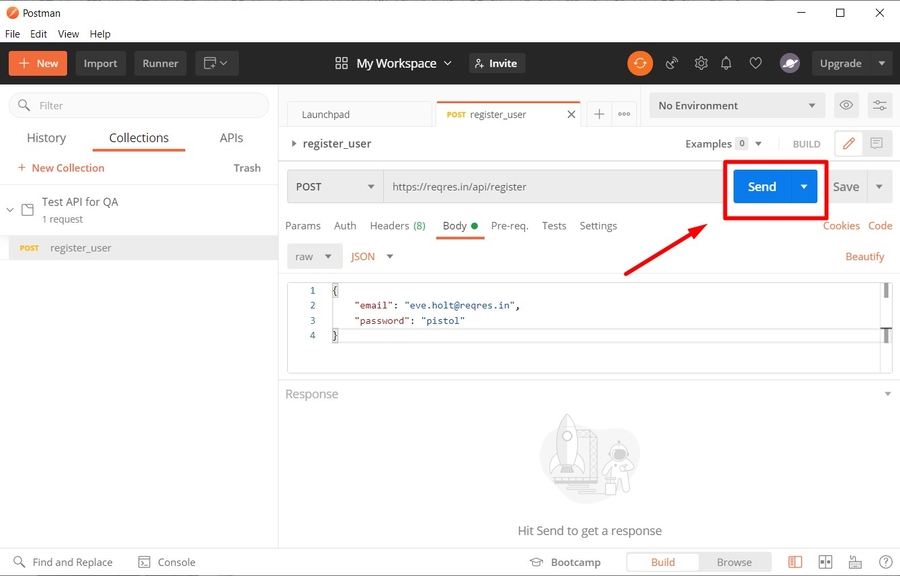
В соответствующем поле видим ожидаемый результат, указанный в документации и статус 200 ОК.
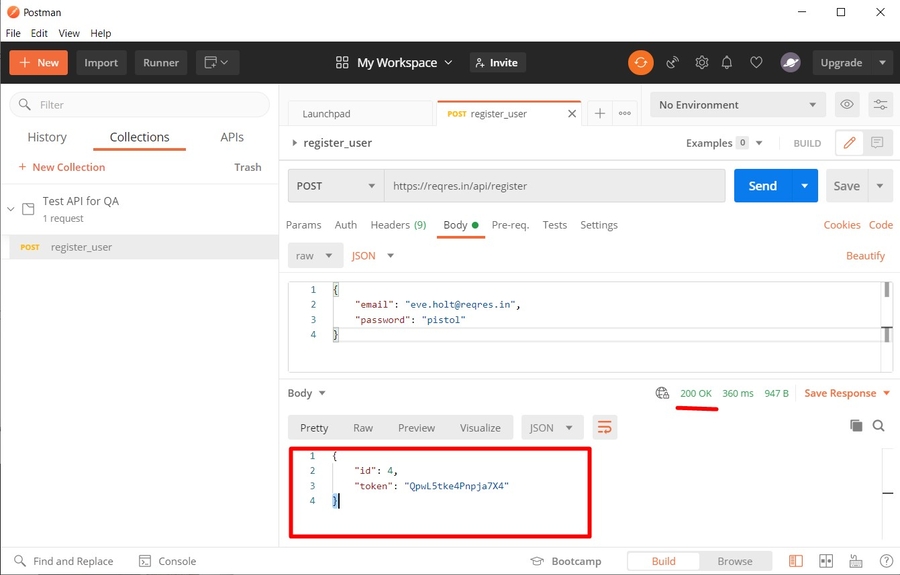
GET
Выполним запрос на получение данных о созданном пользователе, выбираем GET.
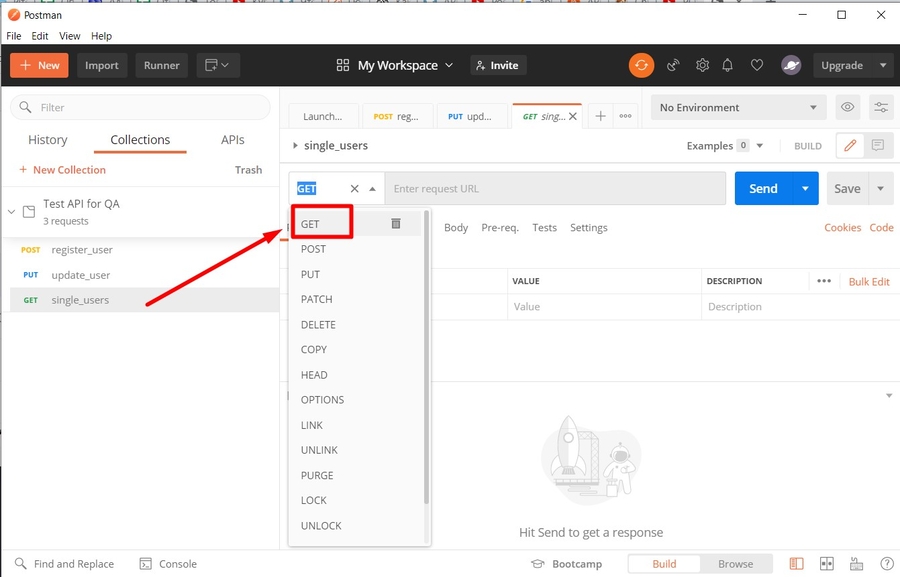
Указываем ссылку на API и после отправления смотрим на полученный результат, соответствующий ожидаемому.
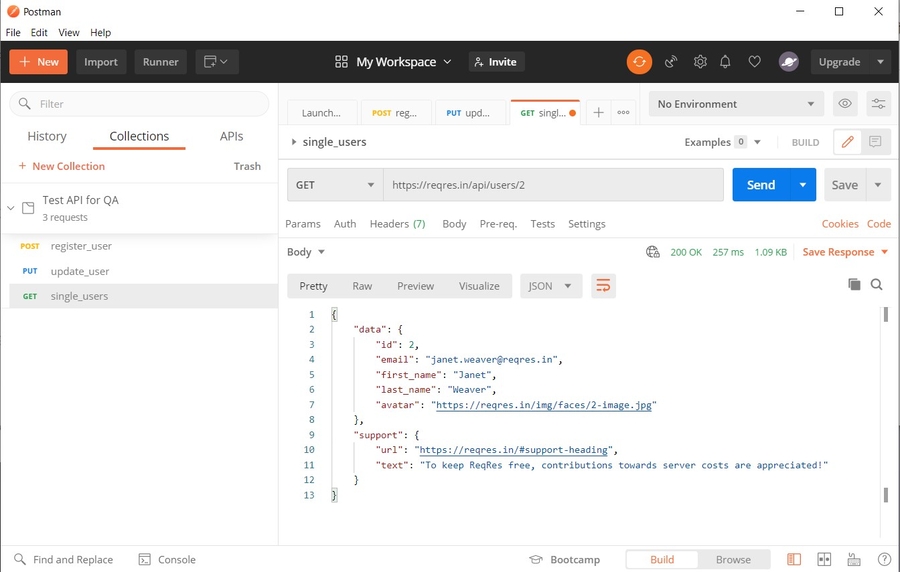
PUT
Попробуем обновить данные пользователя, для этого создаём update_user.
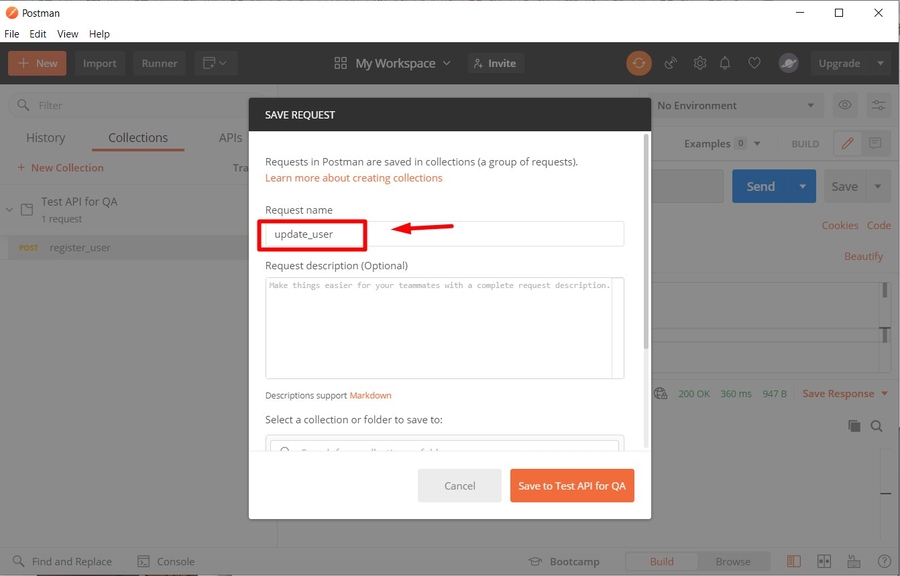
Выбраем PUT.
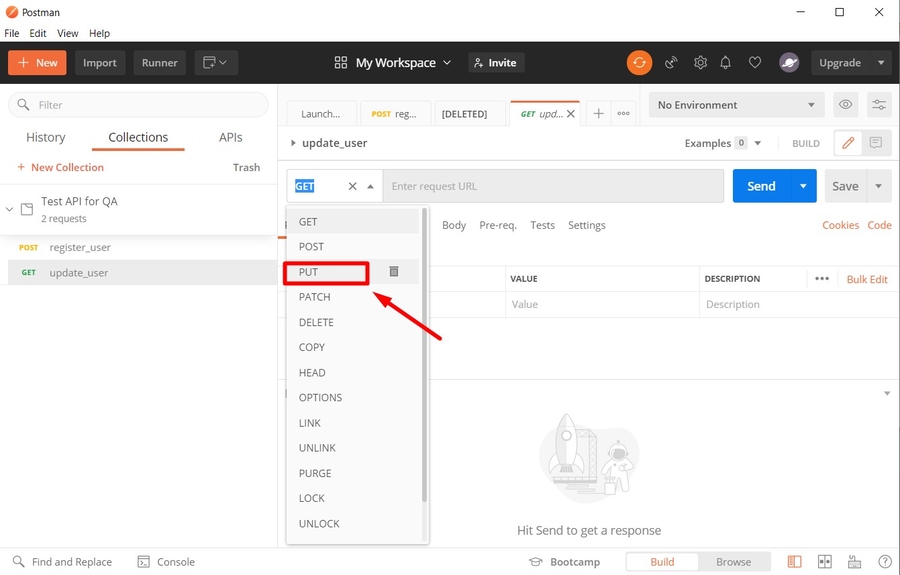
Указываем ссылку с url и API, открываем окно для кода.
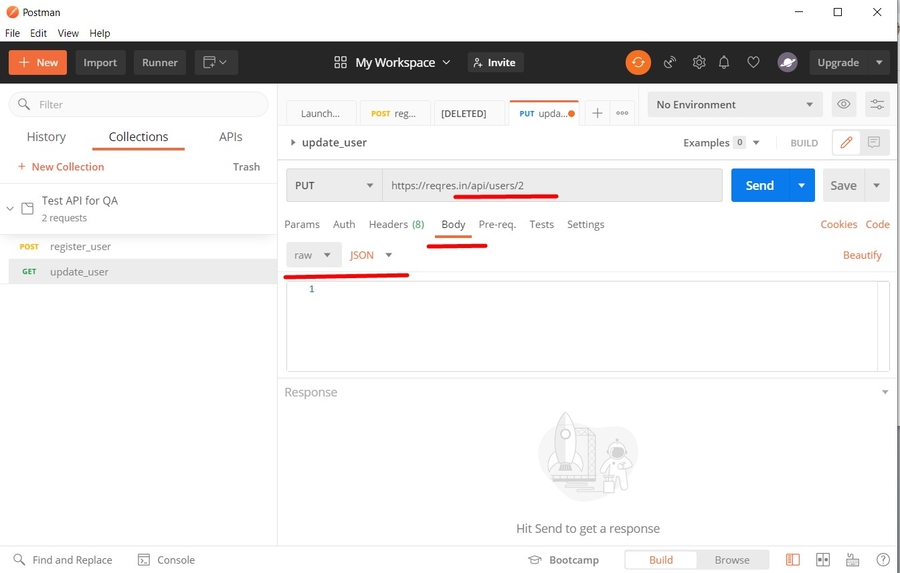
Отправляем новые данные.
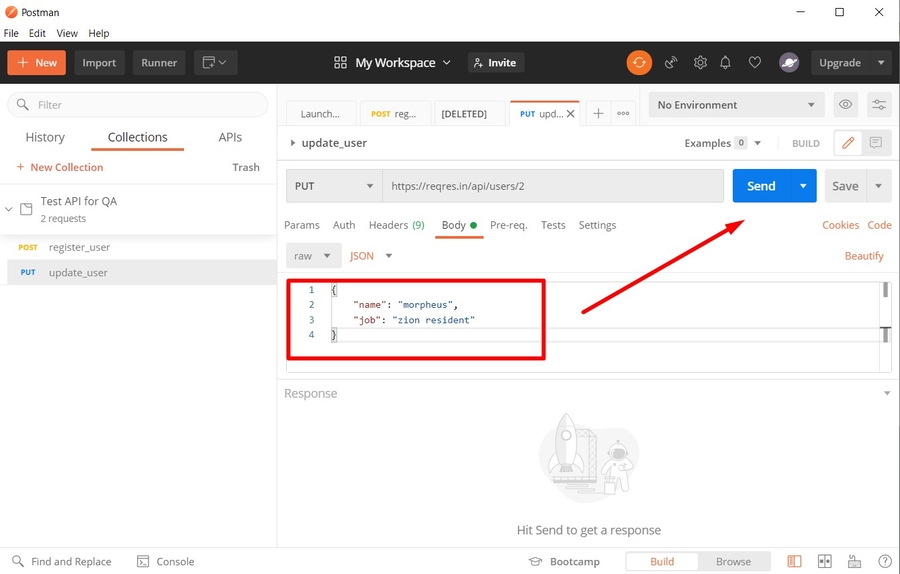
В результате указана обновленная информация и время, когда были внесены изменения. Дополнительно успешность операции подтверждает ответ 200 от сервера.
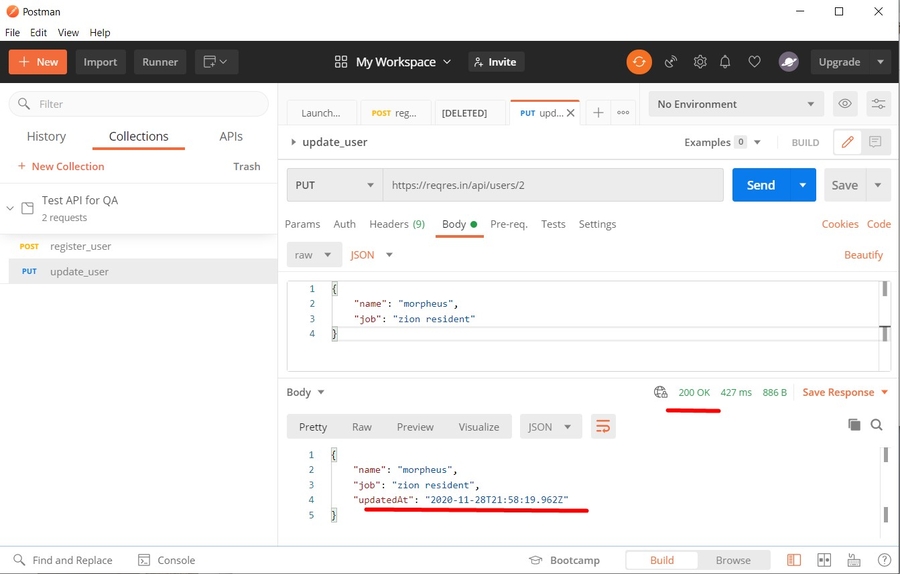
DELETE
Создаём запрос на удаление пользователя.
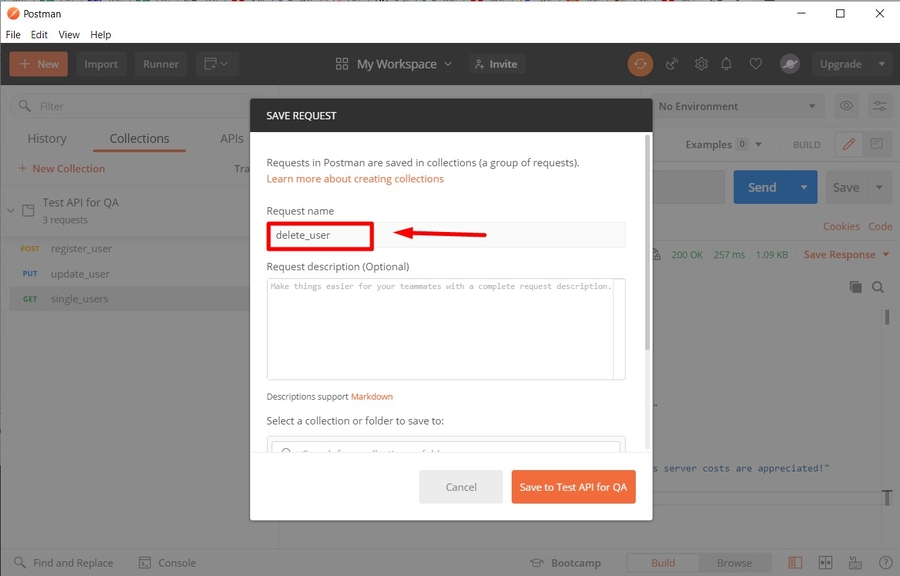
Выбираем DELETE.
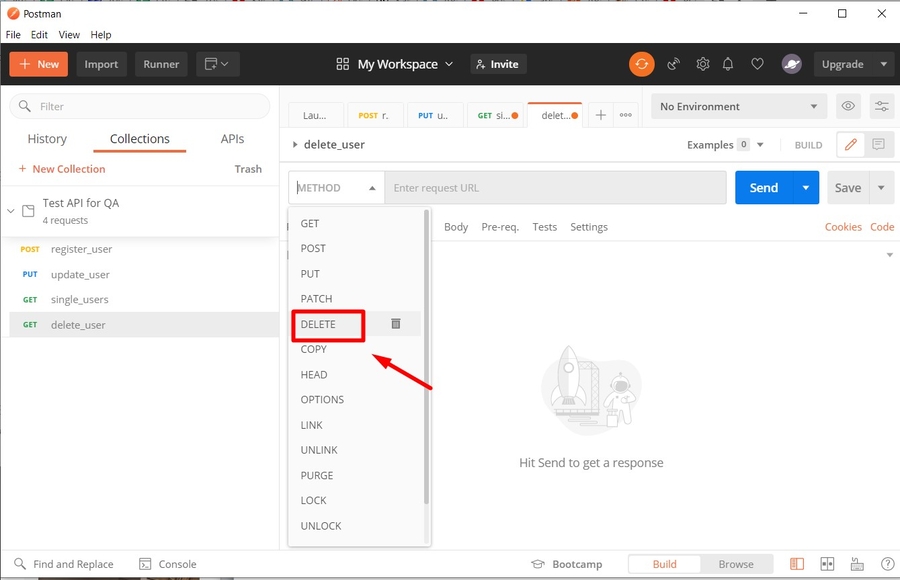
Указываем полную ссылку на страницу пользователя и отправляем.
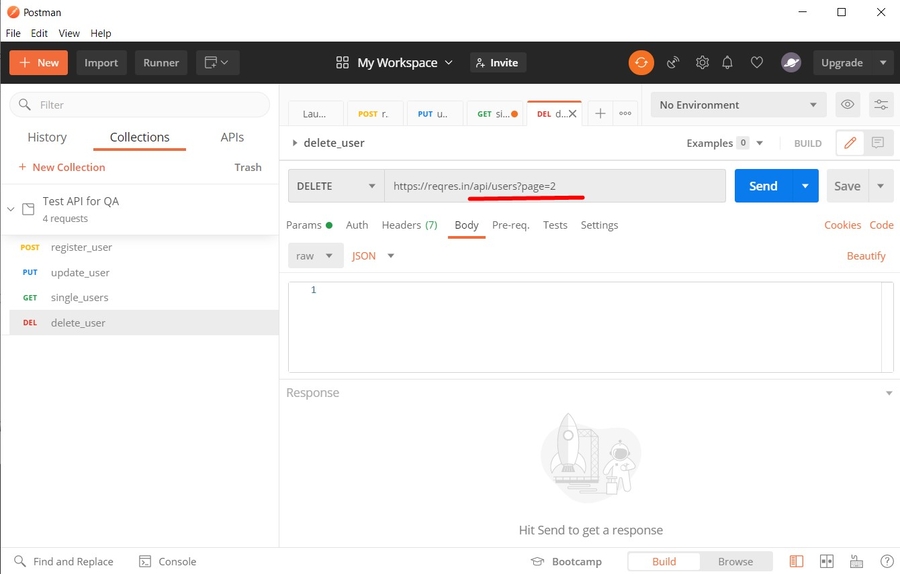
Получаем от сервера в ответ статус 204 No Content, информирующий об успешности запроса, но без содержимого, т. е. данные были успешно удалены.
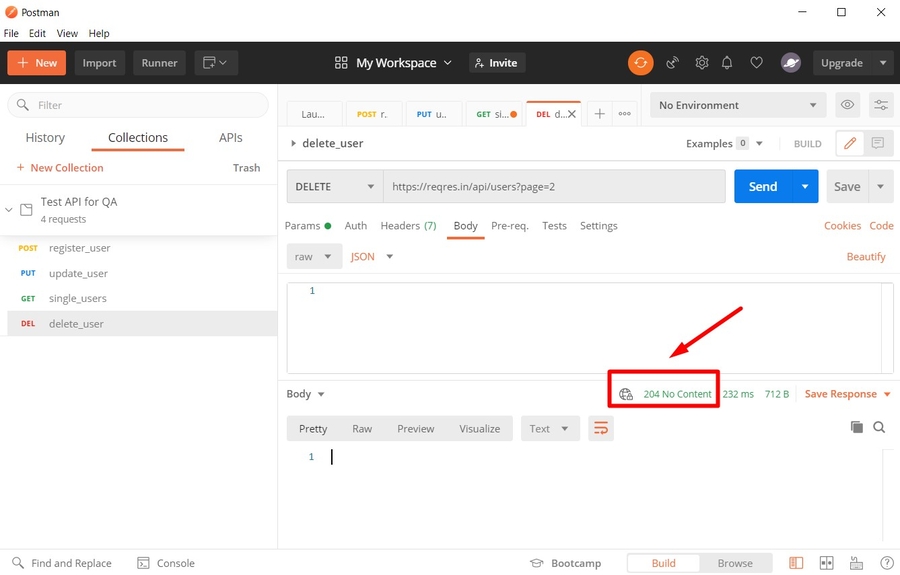
Документация, необходимая тестировщику для обучения
Ознакомиться со всеми функциями инструмента можно в документации от разработчиков Postman. В информационном центре представлена инструкция по составлению ручных и автоматизированных запросов, настройке коллекций, использованию cookies, сбору данных, а также по составлению запросов для устранения ошибок и прочее.
Last updated
Was this helpful?